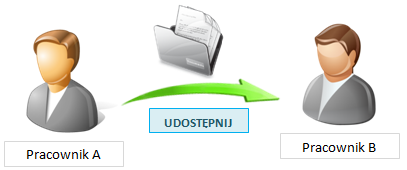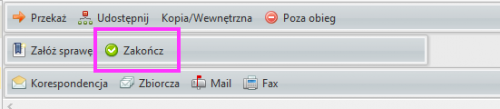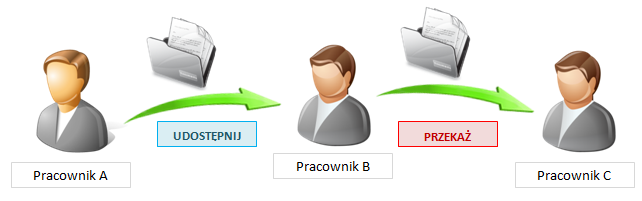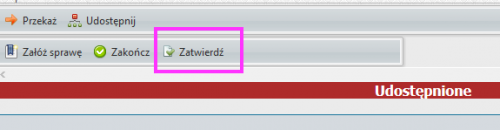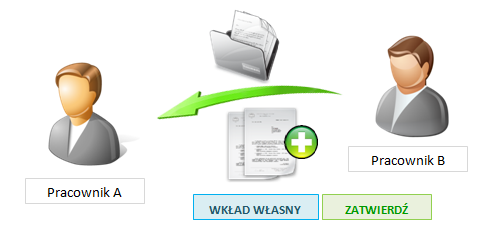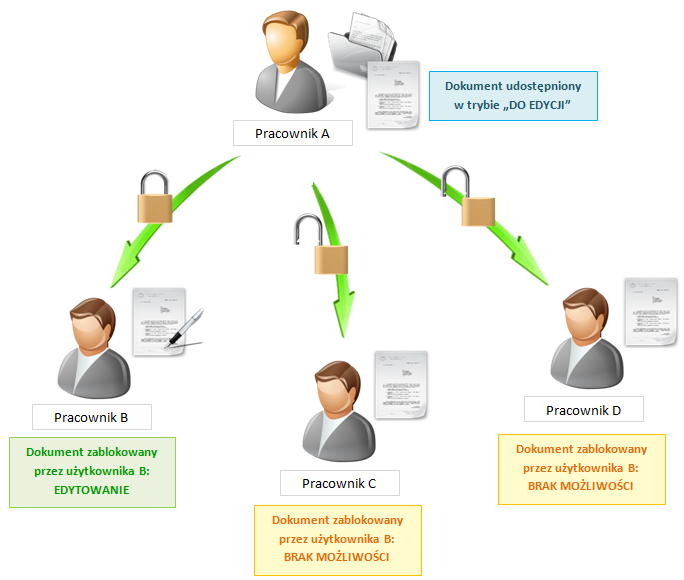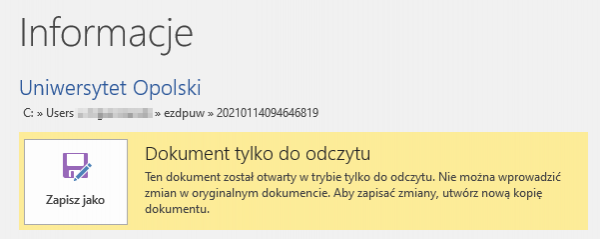Praca z dokumentem udostępnionym: Różnice pomiędzy wersjami
| (Nie pokazano 31 pośrednich wersji utworzonych przez tego samego użytkownika) | |||
| Linia 7: | Linia 7: | ||
==Praca z dokumentem udostępnionym w trybie "do odczytu"== | ==Praca z dokumentem udostępnionym w trybie "do odczytu"== | ||
| + | Praca z dokumentem udostępnionym w trybie''' "do odczytu" '''idealnie sprawdzi się w wielu przypadkach, między innymi: | ||
| + | * gdy musimy przekazać '''kopie elektronicznych dokumentów''' współpracownikowi, | ||
| + | * gdy '''nie chcemy, aby udostępnione dokumenty został zmodyfikowane''' przez osobę, której go udostępniamy, | ||
| + | * gdy '''oczekujemy dokumentu zwrotnego (załącznika)''' od osoby, której daną koszulkę udostępniliśmy. | ||
| + | <br> | ||
| + | '''Przykład 1:''' Udostępniamy do wglądu dokumenty '''Pracownikowi B.''' | ||
| + | <br> | ||
| + | [[Plik:Dokudo8.png|500px|brak]] | ||
| + | <br> | ||
| + | Gdy Pracownik B zapozna się z ich treścią, może '''zakończyć koszulkę.''' | ||
| + | [[Plik:Dokudo12.png|500px|brak]] | ||
| + | |||
| + | <br><br> | ||
| + | |||
| + | '''Przykład 2: ''' Udostępniamy do wglądu dokumenty '''Pracownikowi B.''' Pracownik B stwierdza, że pismo powinno trafić do '''Pracownika C'''. | ||
| + | [[Plik:Dokudo9.png|750px|brak]] | ||
| + | <br> | ||
| + | Efekt działania jest taki, jakby '''Pracownik A dokonał bezpośredniego udostępnienia dokumentów Pracownikowi C.''' | ||
| + | <br> | ||
| + | Gdy Pracownik C zapozna się z ich treścią, może '''zakończyć koszulkę.''' | ||
| + | |||
| + | |||
| + | [[Plik:Dokudo12.png|500px|brak]] | ||
| + | <br> | ||
| + | |||
| + | '''Przykład 3:''' Udostępniamy do wglądu dokumenty '''Pracownikowi B'''. Zadaniem Pracownika B jest '''wytworzenie dokumentu i dołączenie go do udostępnionej koszulki.''' | ||
| + | |||
| + | [[Plik:Dokudo8.png|500px|brak]] | ||
| + | |||
| + | <br> '''Pracownik B''' otrzymał udostępnioną koszulkę. Teraz ma możliwość dołożenia wkładu własnego - czyli może '''stworzyć nowy dokument w EZD, lub skorzystać z opcji "Załącznik".'''<br> | ||
| + | '''Gdy skompletuje dokumenty, musi zatwierdzić wkład własny''' wybierając przycisk "Zatwierdź". Dopiero po zatwierdzeniu dokumentu, załączniki będą widoczne dla osoby udostępniającej koszulkę.'''<br> | ||
| + | |||
| + | [[Plik:Dokudo13.png|500px|brak]] | ||
| + | Po dołożeniu wkładu własnego, Pracownik B może zakończyć koszulkę. | ||
| + | [[Plik:Dokudo12.png|500px|brak]] | ||
| + | <br><br> | ||
| + | W efekcie '''w udostępnionej koszulce pojawią się nowe dokumenty widoczne dla Pracownika A.''' | ||
| + | |||
| + | [[Plik:Dokudo10.png|500px|brak]] | ||
| + | |||
| + | <br><br> | ||
==Praca z dokumentem udostępnionym w trybie "do edycji"== | ==Praca z dokumentem udostępnionym w trybie "do edycji"== | ||
| + | System EZD umożliwia również '''udostępnienie dokumentów umożliwiające ich edycję.'''<br> | ||
| + | Rozwiązanie takie stosuje się głównie w przypadku, gdy '''wiele osób musi wprowadzić dane do wypełnienia jednego dużego dokumentu.'''<br> | ||
| + | W takiej sytuacji otrzymywanie od każdej osoby poszczególnych danych i składanie ich w jeden wspólny dokument byłoby pracochłonne.<br><br> | ||
| + | |||
| + | '''Widok koszulki udostępnionej''' w trybie do edycji wyróżnia się przede wszystkim '''symbolami kłódek przy udostępnionych do edycji dokumentach'''. | ||
| + | <br> | ||
| + | Otwierając udostępnioną koszulkę, w '''Sekcji "Akta"''' znajdują się udostępnione nam dokumenty. <br> <br> | ||
| + | Jeśli widnieją przy nich ikony kłódek - oznacza to iż '''mamy możliwość ich edycji po uprzednim "zamknięciu" kłódki''' | ||
| + | [[Plik:Dokudo1.png|1000px|brak]] | ||
| + | |||
| + | <br><br> | ||
| + | Poniżej widzimy, że '''w momencie zamknięcia przez nas kłódki''' zwiększają się nasze możliwości. | ||
| + | Przede wszystkim: | ||
| + | * Możemy '''edytować treść''' dokumentu, | ||
| + | * Możemy '''podpisać''' elektronicznie dany dokument, | ||
| + | * Możemy dokonać '''akceptacji''' dokumentu, | ||
| + | [[Plik:Dokudo2.png|1000px|brak]] | ||
| + | <br><br> | ||
| + | Funkcjonalność ta jest bardzo istotna z punktu widzenia współdzielenia dokumentu przez wiele osób. <br><br>'''Na poniższym schemacie przedstawiono zasadę działania mechanizmu blokowania dokumentu''': | ||
| + | |||
| + | <br> | ||
| + | [[Plik:Dokudo11.png|800px|brak]] | ||
| + | <br> | ||
| + | '''Blokada zostaje zdjęta w kilku przypadkach:''' | ||
| + | * Po przekroczeniu czasu blokady, | ||
| + | * Po kliknięciu ikony zamkniętej kłódki, | ||
| + | * Po dokonaniu zmian w dokumencie i jego zamknięciu. | ||
| + | |||
| + | <br><br> | ||
| + | W przypadku, gdy '''inny użytkownik zablokował aktualnie dokument''' - mamy możliwość sprawdzenia kto nad danym dokumentem aktualnie pracuje. | ||
| + | W celu '''sprawdzenia kto zablokował dany kokument''' należy '''najechać kursorem myszy na symbol zamkniętej kłódki.''' Po chwili pojawi się informacja odnośnie osoby blokującej dokument. | ||
| + | |||
| + | [[Plik:Dokudo4.png|1000px|brak]]<br><br> | ||
| + | |||
| + | Pomimo blokady dokumentu w dalszym ciągu mamy możliwość zapoznania się z jego treścią. Dokument zostanie uruchomiony '''w trybie "Tylko do odczytu"''' co jest widoczne w nagłówku dokumentu i w sekcji "Informacje" | ||
| + | [[Plik:Dokudo5.png|600px|brak]]<br><br> | ||
==Zobacz także== | ==Zobacz także== | ||
| + | [[Udostępnianie dokumentów]] | ||
Aktualna wersja na dzień 07:51, 14 cze 2021
Spis treści
Informacje o funkcjonalności
System EZD umożliwia pracę na koszulkach udostępnionych. Wraz z koszulką udostępnieniu mogą podlegać dokumenty, które posiadają wypełnione metadane oraz zostały wskazane do udostępnienia.
Celem udostępnienia jest pozyskanie informacji przez osobę udostępniającą(właściciela koszulki) od użytkowników, którym dana koszulka została udostępniona – np. w celu przygotowania wspólnego dokumentu.
Udostępniana koszulka powinna posiadać dokumenty (załączniki), które będą udostępniane wraz z uzupełnionymi metadanymi.
Praca z dokumentem udostępnionym w trybie "do odczytu"
Praca z dokumentem udostępnionym w trybie "do odczytu" idealnie sprawdzi się w wielu przypadkach, między innymi:
- gdy musimy przekazać kopie elektronicznych dokumentów współpracownikowi,
- gdy nie chcemy, aby udostępnione dokumenty został zmodyfikowane przez osobę, której go udostępniamy,
- gdy oczekujemy dokumentu zwrotnego (załącznika) od osoby, której daną koszulkę udostępniliśmy.
Przykład 1: Udostępniamy do wglądu dokumenty Pracownikowi B.
Gdy Pracownik B zapozna się z ich treścią, może zakończyć koszulkę.
Przykład 2: Udostępniamy do wglądu dokumenty Pracownikowi B. Pracownik B stwierdza, że pismo powinno trafić do Pracownika C.
Efekt działania jest taki, jakby Pracownik A dokonał bezpośredniego udostępnienia dokumentów Pracownikowi C.
Gdy Pracownik C zapozna się z ich treścią, może zakończyć koszulkę.
Przykład 3: Udostępniamy do wglądu dokumenty Pracownikowi B. Zadaniem Pracownika B jest wytworzenie dokumentu i dołączenie go do udostępnionej koszulki.
Pracownik B otrzymał udostępnioną koszulkę. Teraz ma możliwość dołożenia wkładu własnego - czyli może stworzyć nowy dokument w EZD, lub skorzystać z opcji "Załącznik".
Gdy skompletuje dokumenty, musi zatwierdzić wkład własny wybierając przycisk "Zatwierdź". Dopiero po zatwierdzeniu dokumentu, załączniki będą widoczne dla osoby udostępniającej koszulkę.
Po dołożeniu wkładu własnego, Pracownik B może zakończyć koszulkę.
W efekcie w udostępnionej koszulce pojawią się nowe dokumenty widoczne dla Pracownika A.
Praca z dokumentem udostępnionym w trybie "do edycji"
System EZD umożliwia również udostępnienie dokumentów umożliwiające ich edycję.
Rozwiązanie takie stosuje się głównie w przypadku, gdy wiele osób musi wprowadzić dane do wypełnienia jednego dużego dokumentu.
W takiej sytuacji otrzymywanie od każdej osoby poszczególnych danych i składanie ich w jeden wspólny dokument byłoby pracochłonne.
Widok koszulki udostępnionej w trybie do edycji wyróżnia się przede wszystkim symbolami kłódek przy udostępnionych do edycji dokumentach.
Otwierając udostępnioną koszulkę, w Sekcji "Akta" znajdują się udostępnione nam dokumenty.
Jeśli widnieją przy nich ikony kłódek - oznacza to iż mamy możliwość ich edycji po uprzednim "zamknięciu" kłódki
Poniżej widzimy, że w momencie zamknięcia przez nas kłódki zwiększają się nasze możliwości.
Przede wszystkim:
- Możemy edytować treść dokumentu,
- Możemy podpisać elektronicznie dany dokument,
- Możemy dokonać akceptacji dokumentu,
Funkcjonalność ta jest bardzo istotna z punktu widzenia współdzielenia dokumentu przez wiele osób.
Na poniższym schemacie przedstawiono zasadę działania mechanizmu blokowania dokumentu:
Blokada zostaje zdjęta w kilku przypadkach:
- Po przekroczeniu czasu blokady,
- Po kliknięciu ikony zamkniętej kłódki,
- Po dokonaniu zmian w dokumencie i jego zamknięciu.
W przypadku, gdy inny użytkownik zablokował aktualnie dokument - mamy możliwość sprawdzenia kto nad danym dokumentem aktualnie pracuje.
W celu sprawdzenia kto zablokował dany kokument należy najechać kursorem myszy na symbol zamkniętej kłódki. Po chwili pojawi się informacja odnośnie osoby blokującej dokument.
Pomimo blokady dokumentu w dalszym ciągu mamy możliwość zapoznania się z jego treścią. Dokument zostanie uruchomiony w trybie "Tylko do odczytu" co jest widoczne w nagłówku dokumentu i w sekcji "Informacje"